Facebook 계정을 제거하거나 비활성화하는 방법(2023)

기술 발전 이후 Facebook과 같은 소셜 네트워킹 사이트는 우리 삶의 거의 모든 부분에 상당한 영향을 미치고 있습니다. 그것은 우리가 사랑하는 사람들과 소통하고, 우리의 의견과 삶의 경험을 토론하고, 가장 최근의 사건과 유행을 따라갈 수 있게 해줍니다.
하지만 그러한 플랫폼에서 물러나야 할 필요성을 느낄 때가 있을 수 있습니다. 그렇다면 올바른 위치에 있습니다. iPhone, iPad 및 컴퓨터에서 Facebook 계정을 비활성화하거나 삭제하기 위해 수행해야 하는 절차를 안내해 드리겠습니다.
Facebook의 비활성화와 삭제의 차이점은 무엇입니까?
Facebook 계정을 비활성화하고 삭제하는 프로세스는 서로 다르며 Facebook 프로필 및 관련 데이터에 다양한 영향을 미칩니다.
Facebook 계정이 비활성화되면 어떻게 됩니까?
Facebook 프로필을 비활성화해도 소셜 미디어 존재가 완전히 삭제되지는 않지만 일시적으로 사용이 중지됩니다.
- 비활성화되면 Facebook 프로필, 이미지 및 게시물이 다른 사용자에게 숨겨집니다.
- 계정을 비활성화해도 보낸 메시지나 다른 사람의 담벼락에 남긴 댓글을 포함한 개인 정보는 지워지지 않습니다. 그러나 신규 사용자는 이 데이터를 볼 수 없습니다.
- Facebook 계정이 비활성화된 경우에도 Messenger, Instagram 및 WhatsApp과 같은 모회사 Meta에서 운영하는 다른 서비스를 계속 사용할 수 있습니다.
- 다시 로그인하면 언제든지 계정을 재활성화할 수 있습니다. 계정 설정, 연락처 및 데이터는 모두 계정 생성 당시와 동일하게 유지됩니다.
Facebook 계정이 삭제되면 어떻게 됩니까?
그러나 사용자가 자신의 계정을 삭제하면 계정과 게시물, 메시지, 사진, 동영상을 포함한 모든 콘텐츠에 대한 액세스 권한을 영구적으로 잃게 됩니다. 다음은 주의해야 할 몇 가지 문제입니다.
- 일단 정보가 사라지면 복구할 방법이 없으므로 계정을 삭제하기 전에 모든 정보를 잃을 준비가 되었는지 확인하십시오.
- 모든 데이터를 완전히 삭제하려면 Facebook 서버에서 최대 90일이 걸릴 수 있습니다.
- 계정을 영구적으로 비활성화하면 Messenger를 사용할 수 없습니다. WhatsApp 또는 Instagram과 같은 다른 플랫폼은 영향을 받지 않습니다.
따라서 계정과 관련된 중요한 관계 또는 비즈니스 전망을 잃지 않도록 조치를 취하기 전에 신중하게 생각해야 합니다.
iPhone, iPad 또는 웹을 사용하여 Facebook 계정을 비활성화하는 방법
이 철저한 비교는 Facebook 계정을 비활성화하려는 경우 취해야 할 조치를 이해하는 데 도움이 됩니다.
iPhone 또는 iPad에서
- 페이스북 앱을 실행합니다 .
- 메뉴 (또는 프로필 아이콘 ) → 설정 및 개인 정보 선택 으로 이동합니다 .
- 계속하려면 설정을 선택하십시오 .
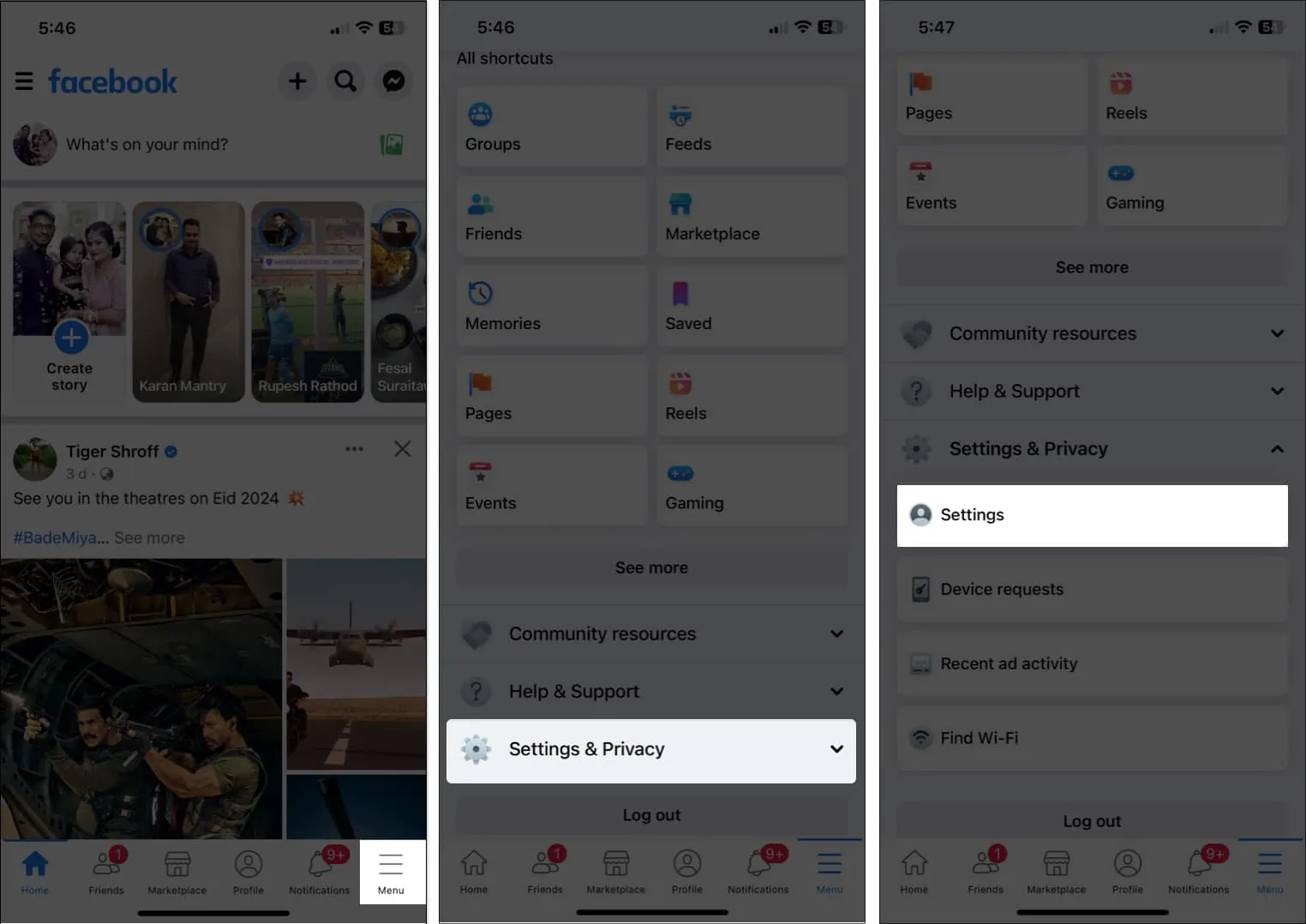
- 계정 센터에서 더 보기 를 탭합니다 .
- 개인 정보를 선택합니다 .
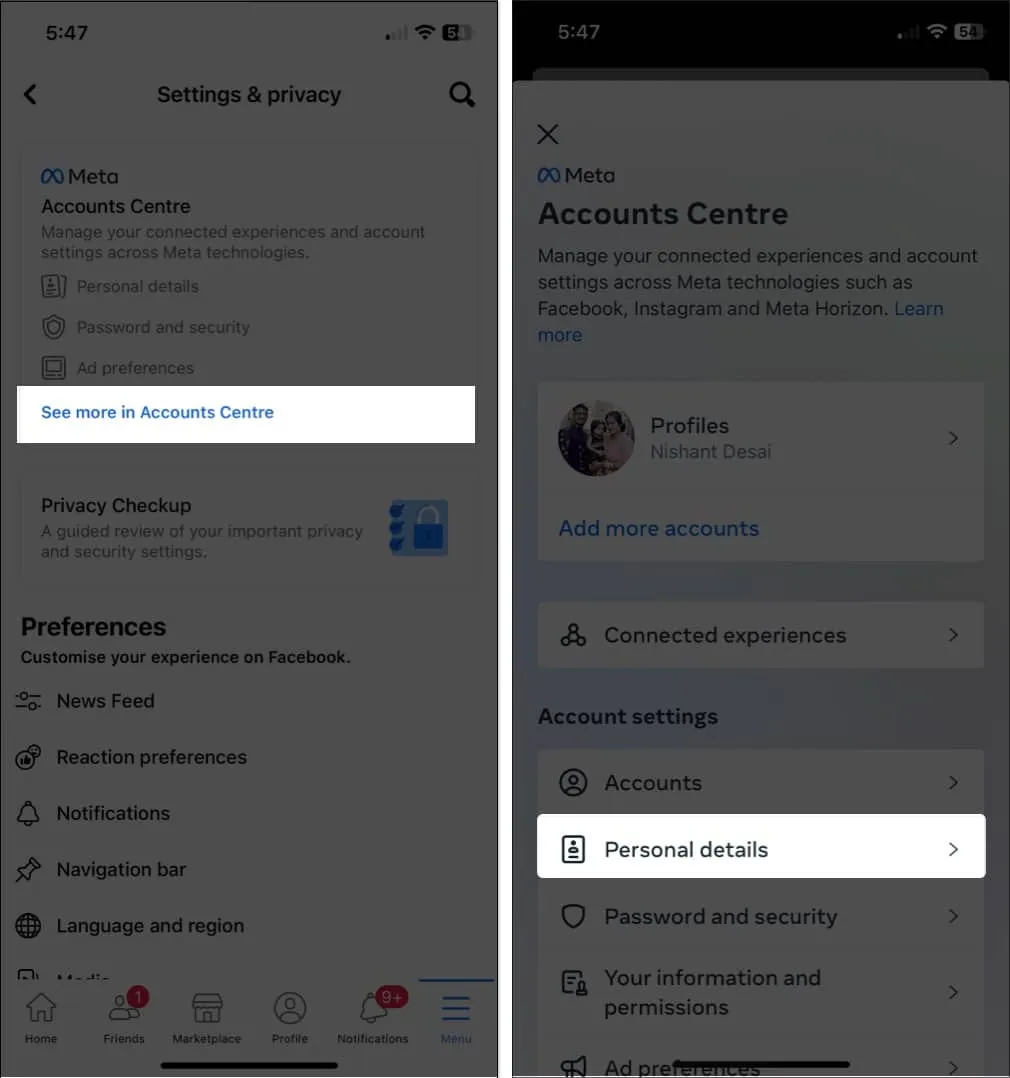
- 계정 소유권 및 제어 에 액세스 → 비활성화 또는 삭제를 선택합니다 .
- 이제 비활성화하려는 계정을 선택하십시오.
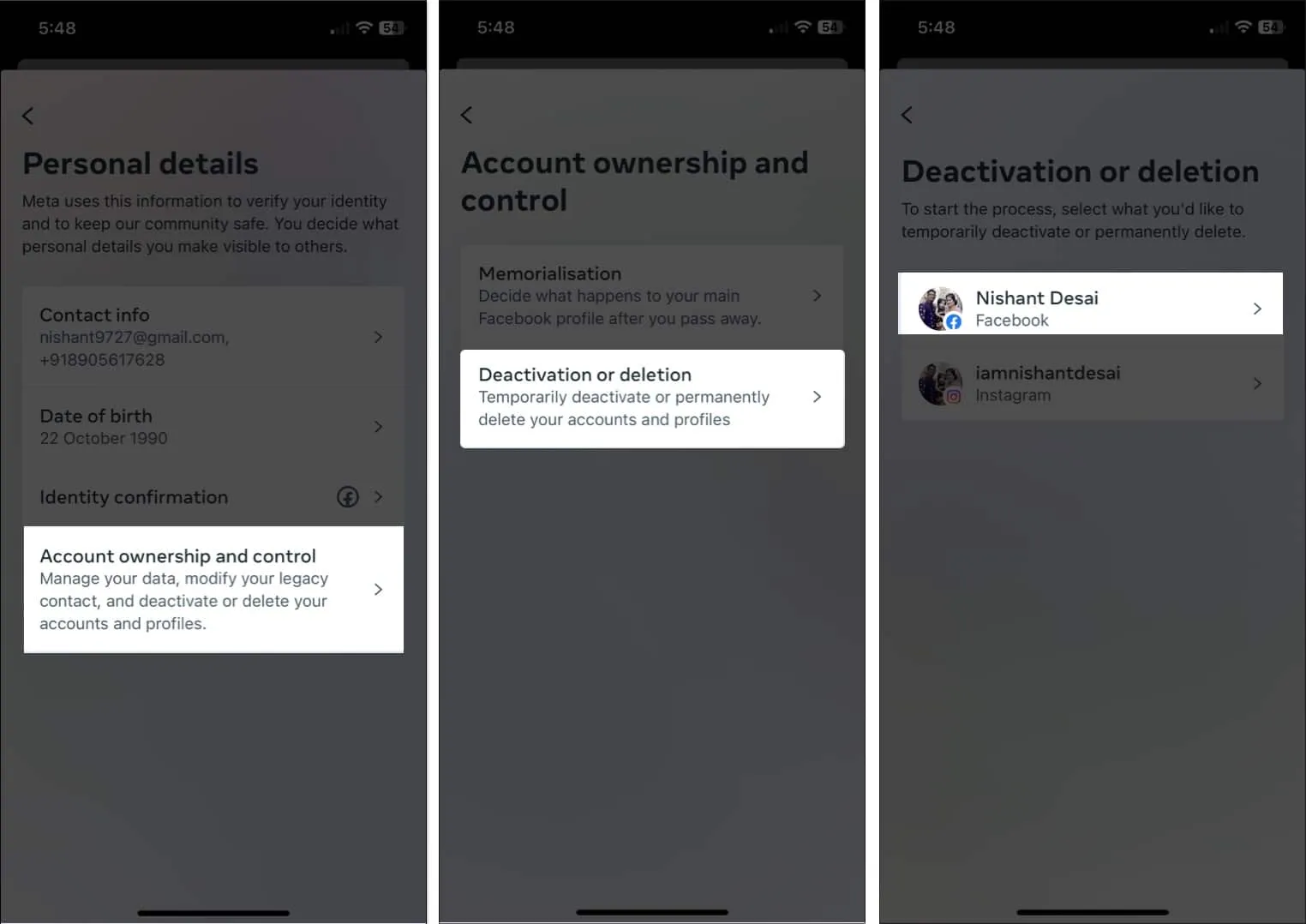
- 계정 비활성화 선택 → 계속 을 누릅니다 .
- 계정의 비밀번호를 입력 하고 계속을 탭합니다 .
- 가장 타당하다고 생각되는 이유를 선택하고 계속을 누르십시오 .
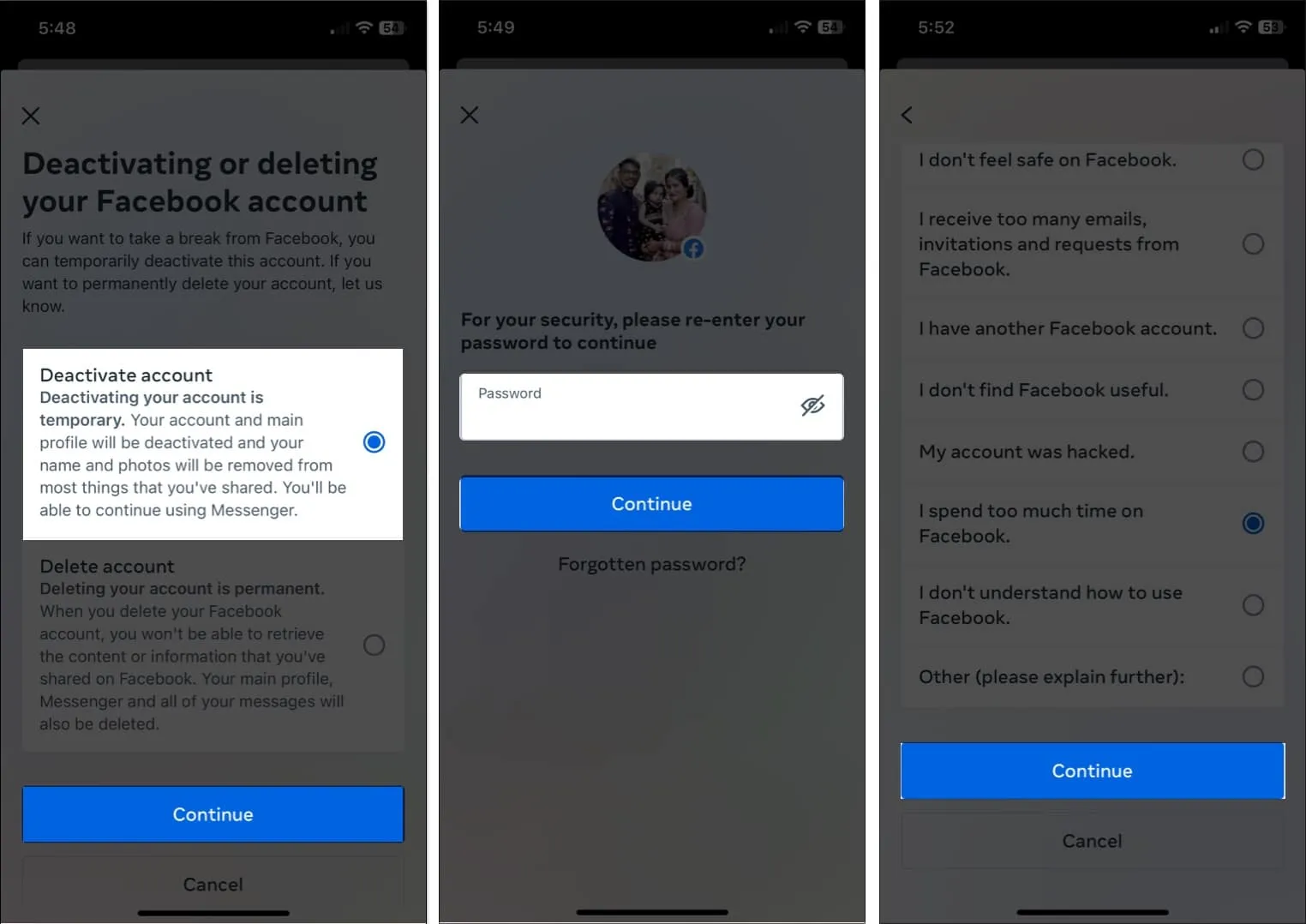
- 계속 → 메시지가 표시되면 내 계정 비활성화를 누르십시오 .
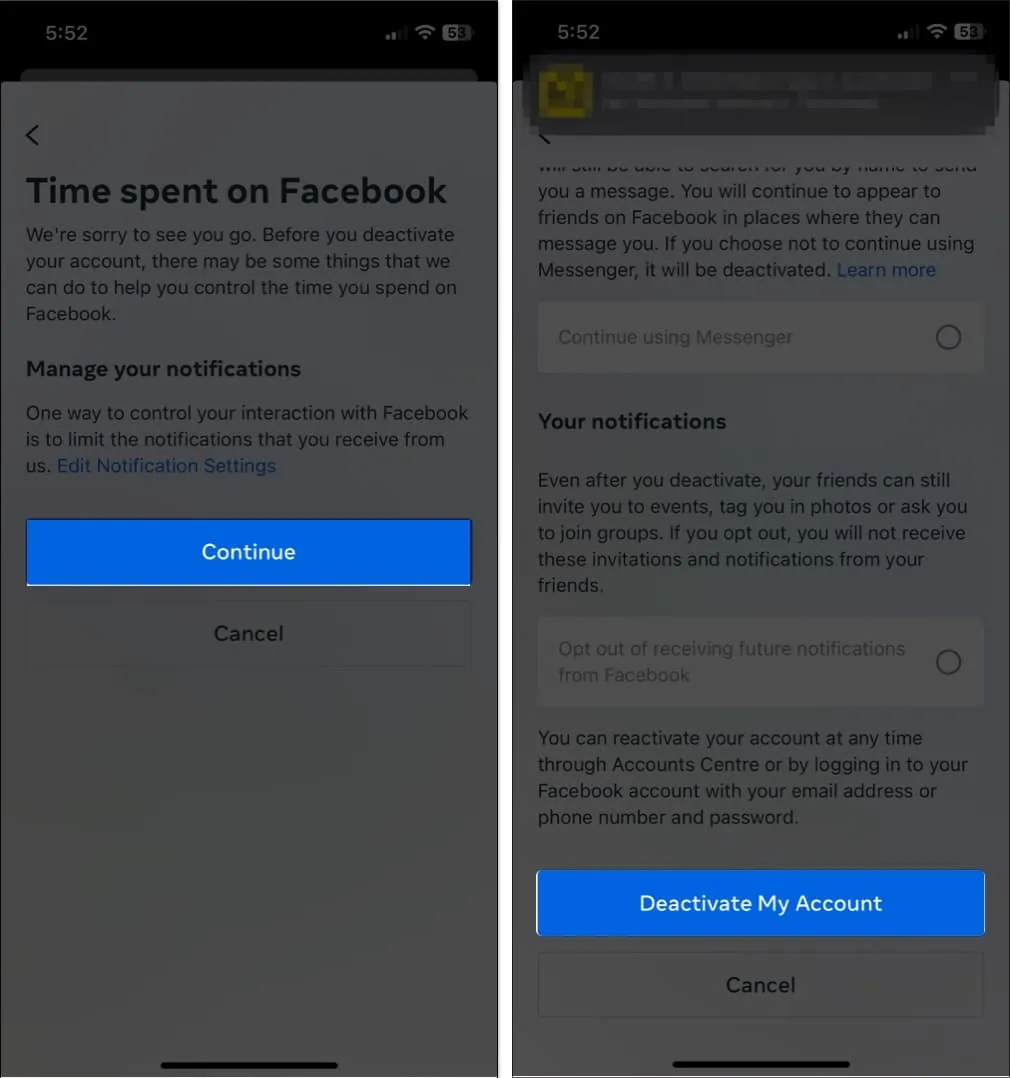
- 이 경우 계정에서 로그아웃됩니다.
웹에서
- 계정을 비활성화하려면 공식 Facebook 페이지를 방문하십시오 .
- 아직 계정에 로그인하지 않았다면 로그인하세요.
- 계정 비활성화 옵션을 선택 하고 계정 비활성화 계속을 클릭합니다 .
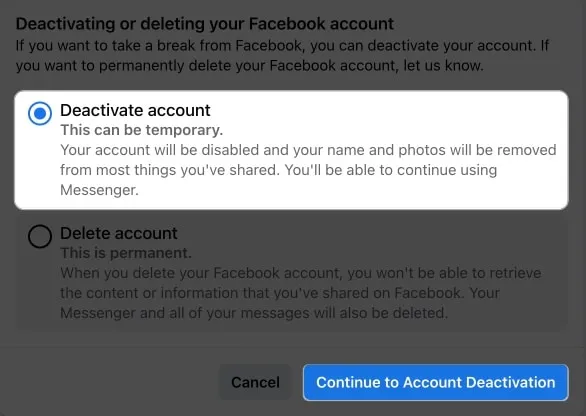
- 귀하의 계정을 관리자로 사용하여 가입한 모든 페이지도 비활성화됩니다. 계속 을 누릅니다 .
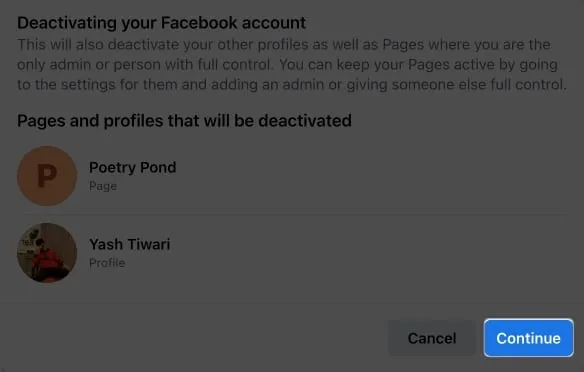
- 이제 실행 가능한 이유를 찾고 사용 가능한 다양한 옵션을 살펴보십시오.
- 기본 설정에 따라 설정이 지정되면 비활성화를 누르십시오 .
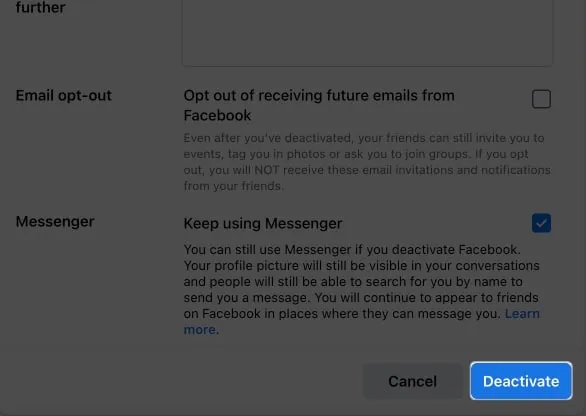
- 메시지가 표시되면 Facebook 계정의 비밀번호를 입력합니다.
- 마지막으로 지금 비활성화를 클릭하여 프로세스를 종료합니다.
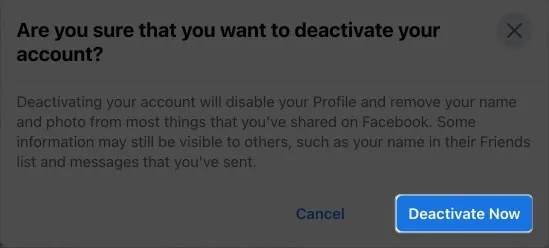
잠시 후 계정에서 로그아웃됩니다. 동일한 자격 증명으로 다시 로그인하지 않으면 비활성 상태로 유지됩니다.
iPhone, iPad 또는 컴퓨터에서 Facebook을 비활성화하는 방법
또는 계정을 완전히 삭제하려면 기기 종류별로 정리된 아래 나열된 지침을 따르세요.
iPhone 또는 iPad에서
- Facebook 앱 열기 → 메뉴 → 설정 및 개인정보 .
- 설정 → 계정 센터에서 자세히 보기 → 개인 정보를 선택합니다 .
- 계정 소유권 및 제어 → 비활성화 또는 삭제 → 계정 선택을 선택 합니다 .
- 계정 삭제를 선택하고 → 계속을 누릅니다 .
- 우려 사항을 확인하는 이유를 선택하거나 바로 계속을 누르십시오 .
- 메시지가 표시되면 계속 → 계속을 누릅니다 .
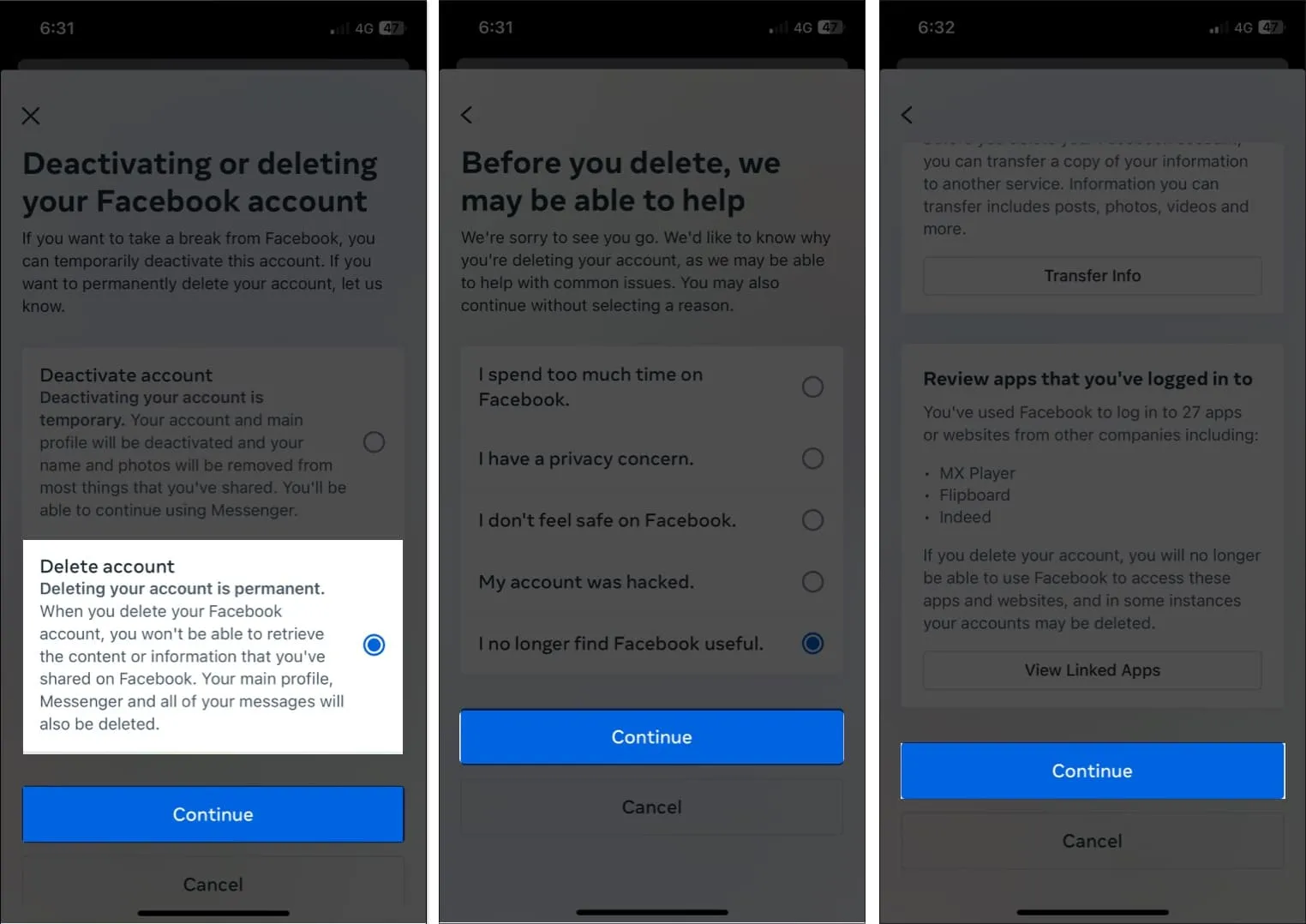
- 계정의 비밀번호를 입력하고 계속을 누릅니다 .
- 이제 계정 삭제를 누릅니다.
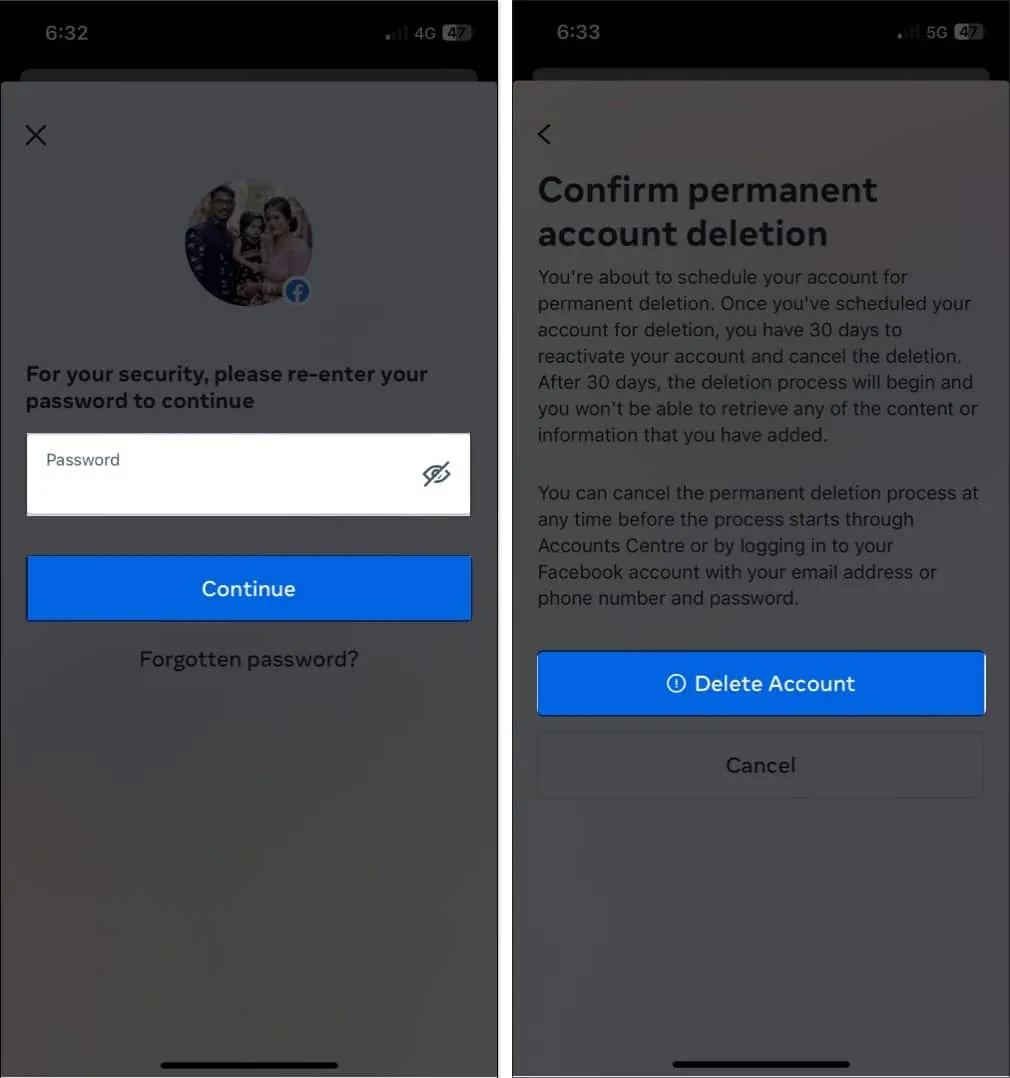
웹에서
- 계정을 삭제하려면 공식 Facebook 페이지 에 액세스하십시오 .
- 계정 삭제 선택 → 계정 삭제 계속을 클릭합니다 .
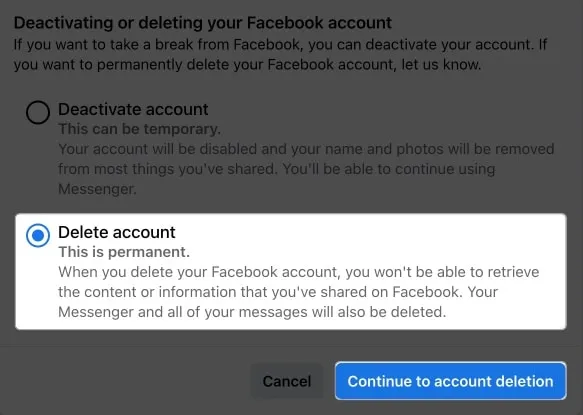
- 사용 가능한 옵션 위로 마우스를 이동하고 모든 것이 원하는 대로 보인다면 → Hit Delete Account .
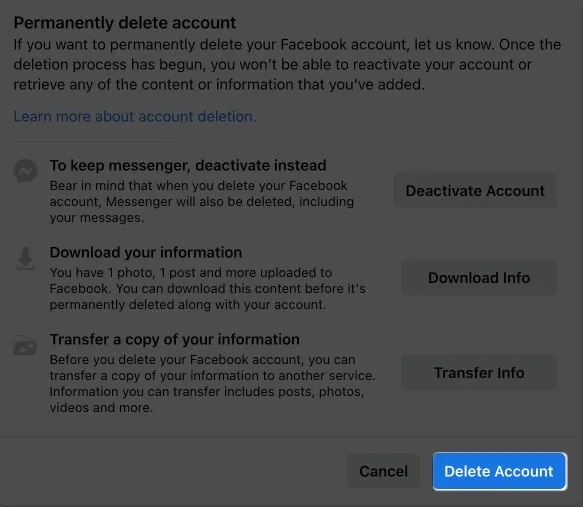
- 계정에 통합된 모든 페이지도 삭제됩니다. 계속하려면 페이지 삭제를 누르십시오 .
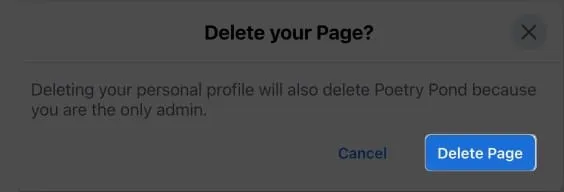
- 암호를 입력하고 계속을 눌러 계정을 확인합니다 .
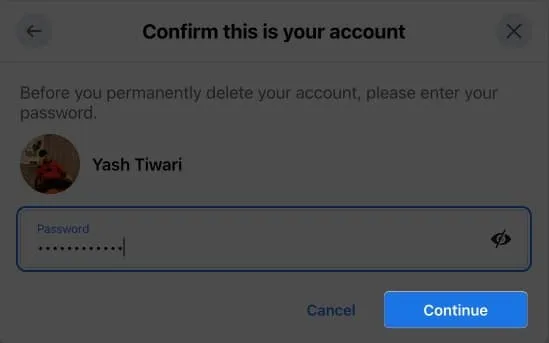
- 프로세스를 마치려면 계정 삭제를 클릭하십시오 .
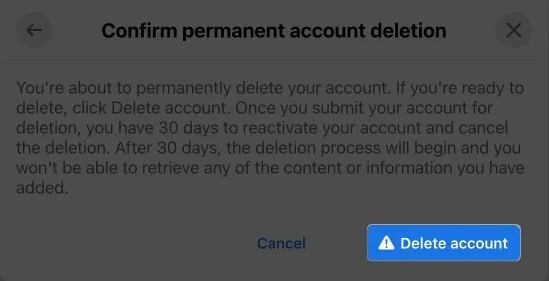
이 경우 귀하의 Facebook 계정은 영구적으로 삭제됩니다.
FAQ
Facebook 계정 비활성화 또는 삭제 중 어느 것이 더 낫습니까?
계정을 비활성화하여 Facebook 사용을 일시적으로 중지할 수 있지만 이렇게 하면 프로필 및 관련 데이터가 영구적으로 제거됩니다. 계정을 영구적으로 삭제할지 확실하지 않은 경우 비활성화하는 것이 더 나은 옵션일 수 있습니다.
내 Facebook 계정을 어떻게 복구합니까?
계정을 비활성화하기로 결정한 경우 언제든지 편리할 때마다 쉽게 다시 로그인할 수 있습니다. 그러나 계정을 영구적으로 삭제하기로 선택한 경우 30일 이내에 마음을 바꿀 수 있습니다.
당신에게 가장 좋은 것을 구현하십시오!
어떤 선택을 하든 이 기사에서 설명하는 방법은 목표를 달성하는 데 도움이 될 것입니다. 계정을 비활성화하면 프로필이 숨겨지지만 데이터는 여전히 Facebook 서버에 보관되므로 이를 염두에 두는 것이 중요합니다. 계정을 영구적으로 지우고 싶다고 확신하는 경우 미리 Facebook 데이터 사본을 다운로드하는 것이 좋습니다.
읽어주셔서 감사합니다. 아래에 자유롭게 의견을 남겨주세요.



답글 남기기